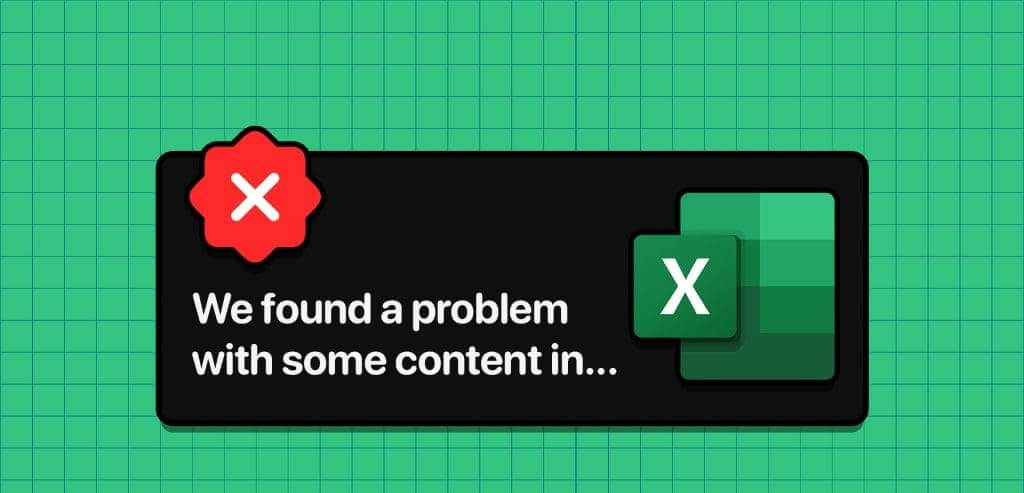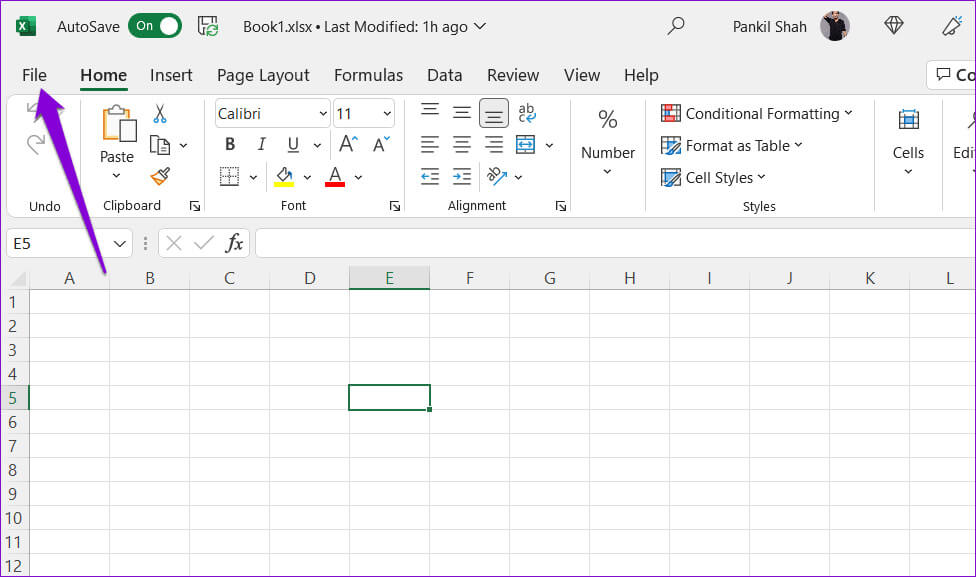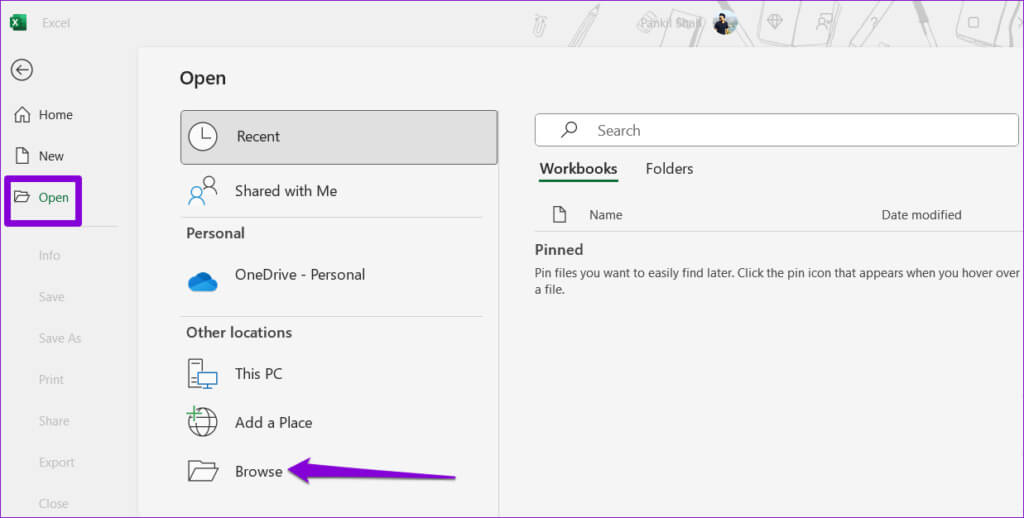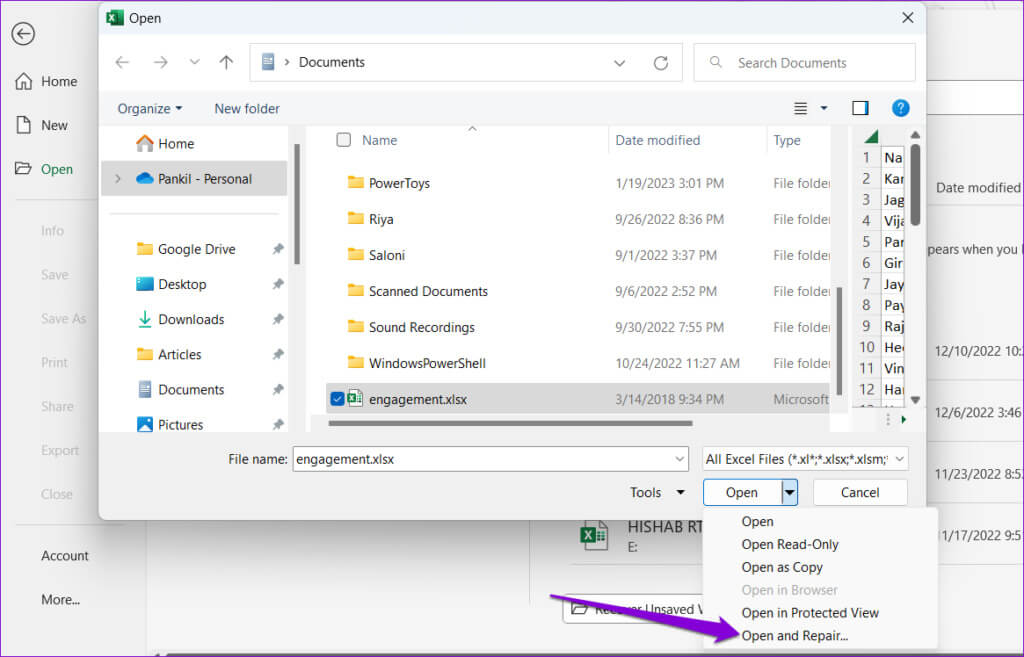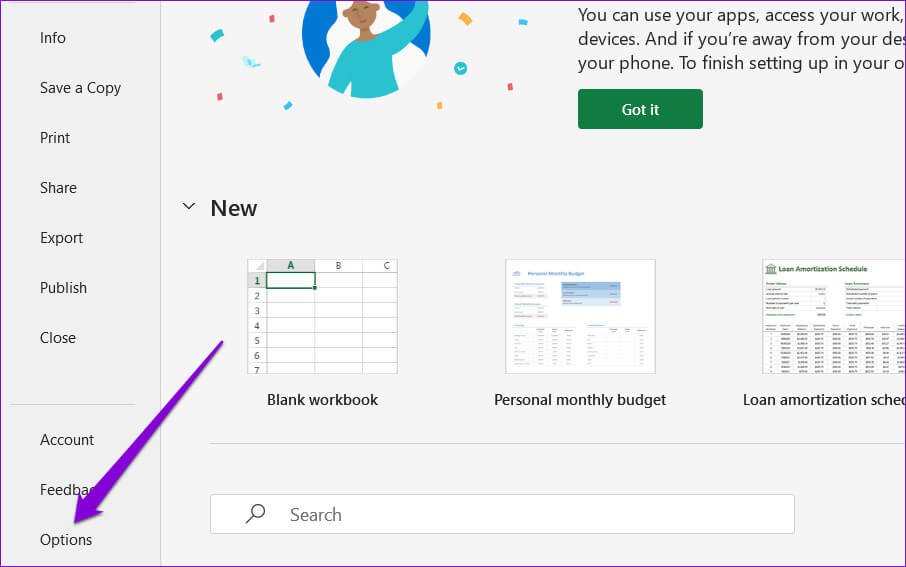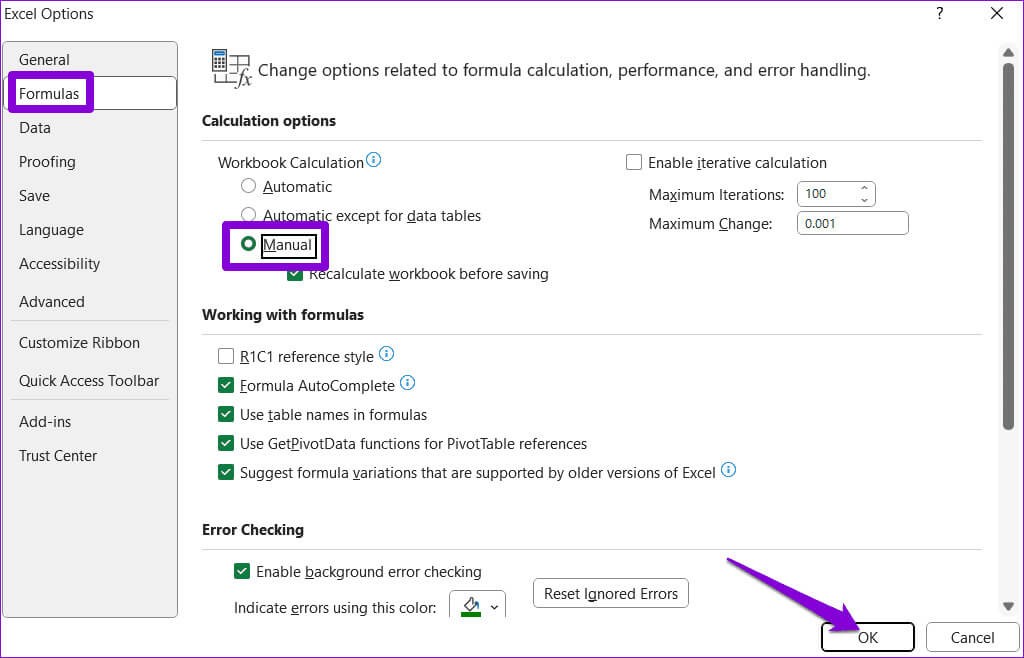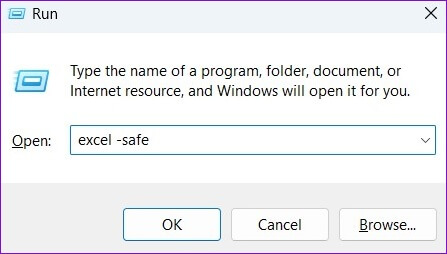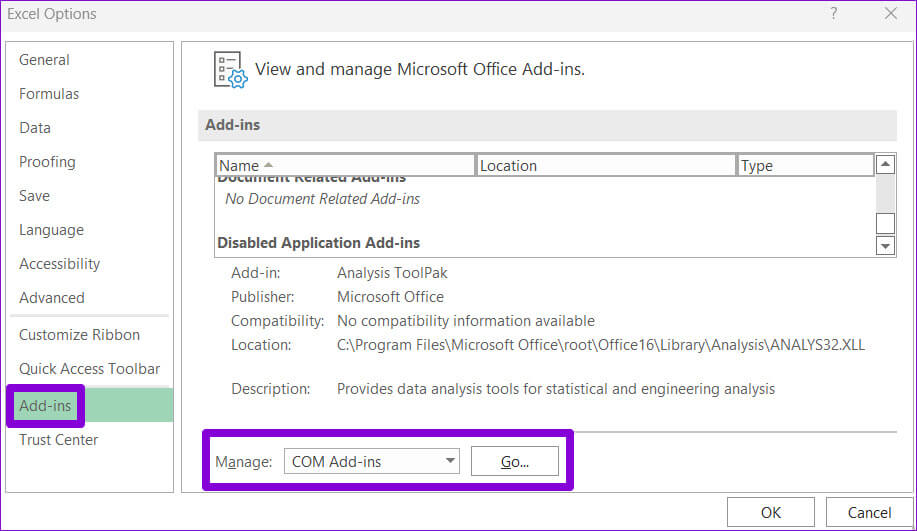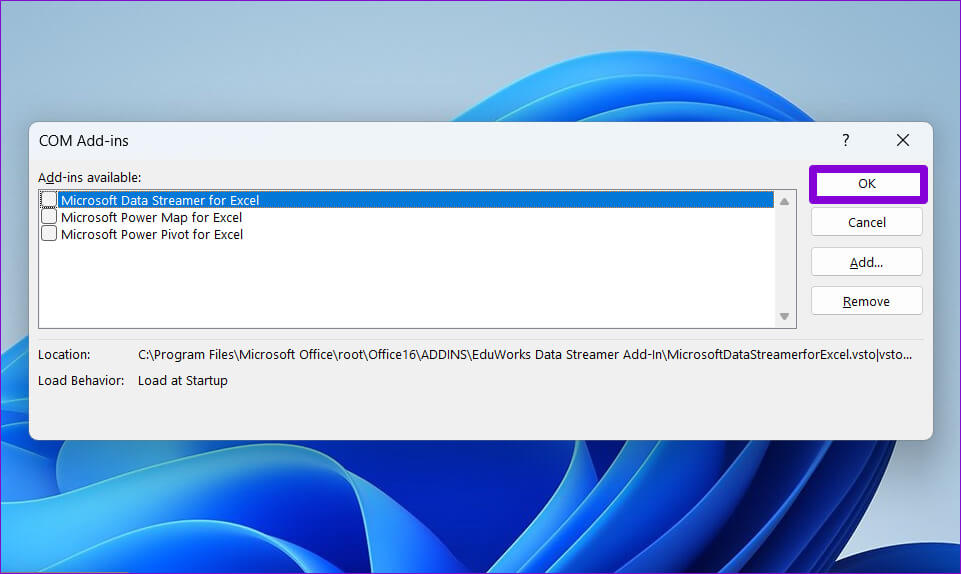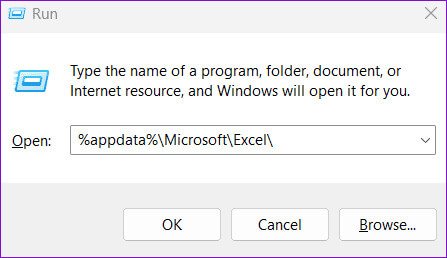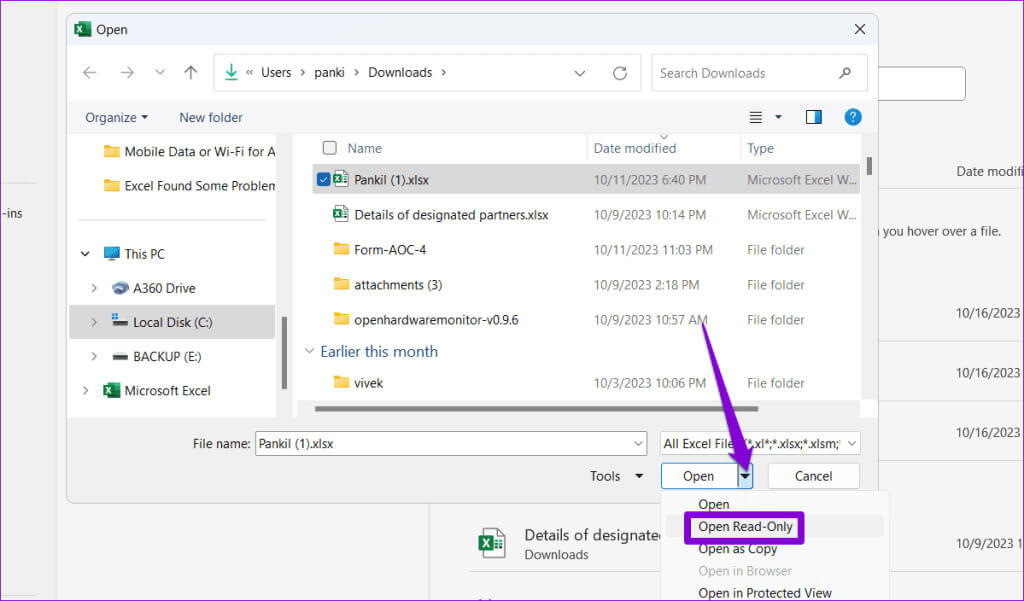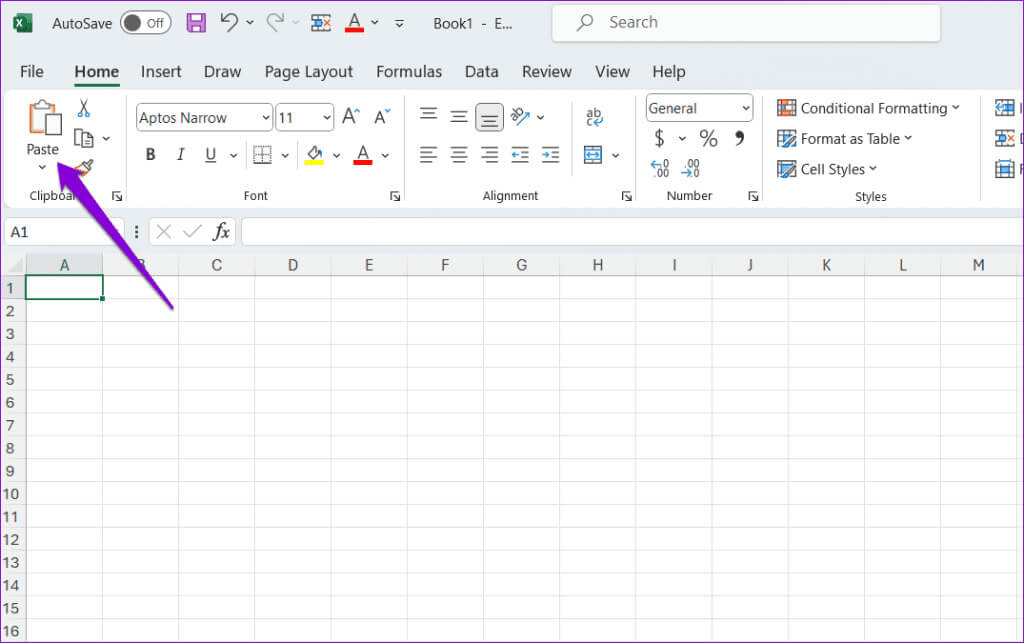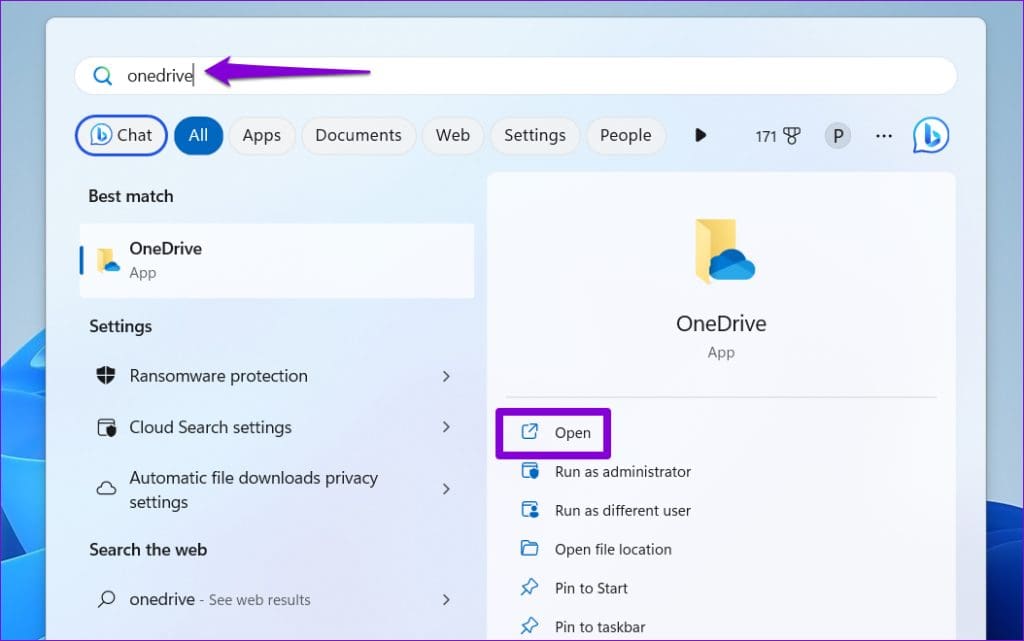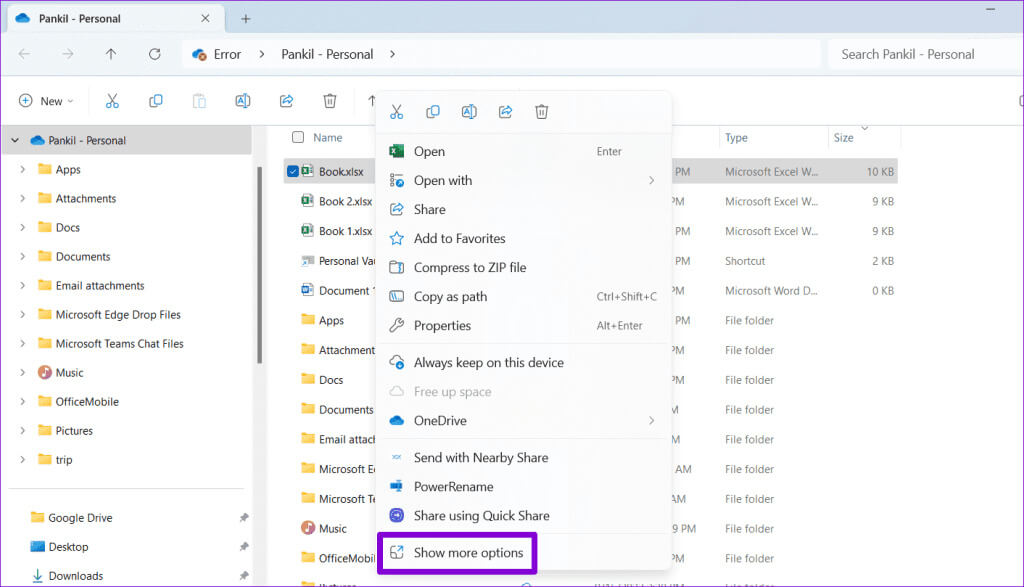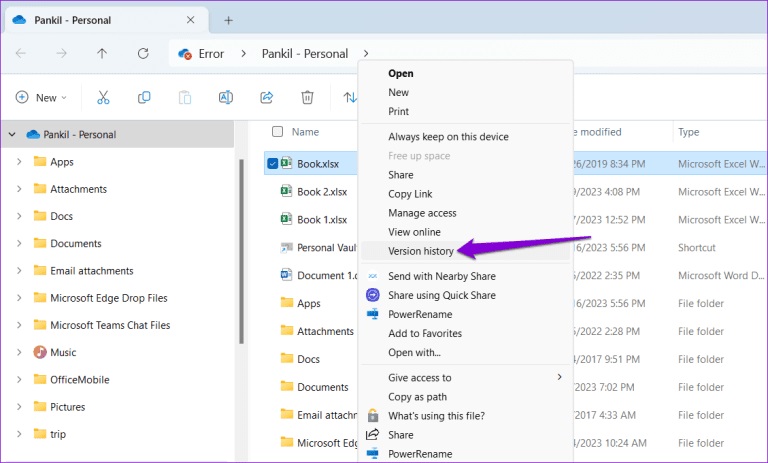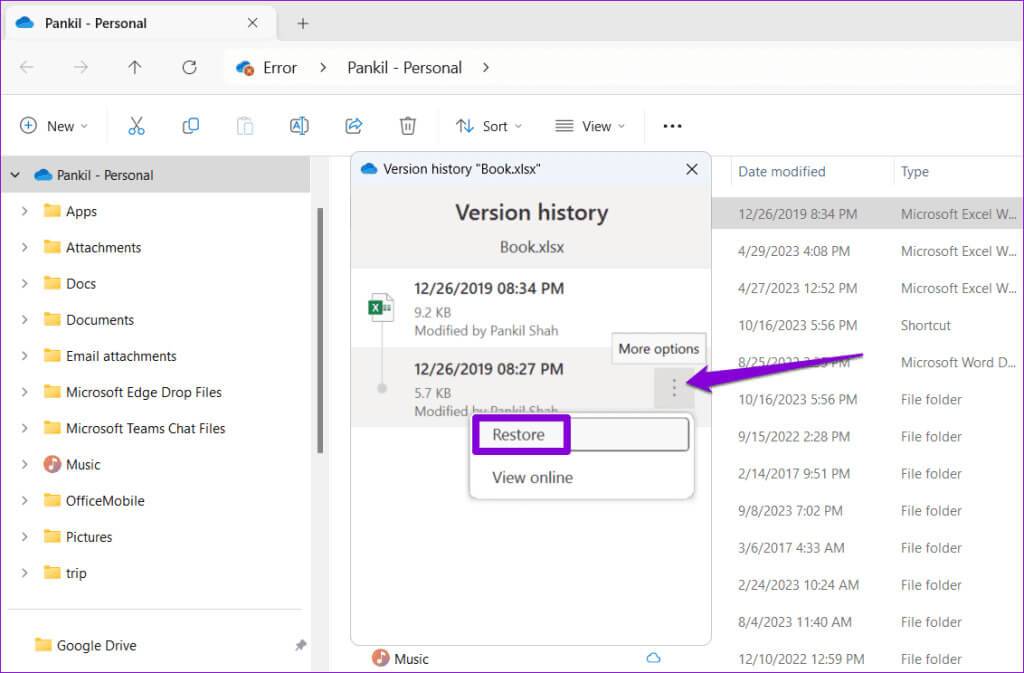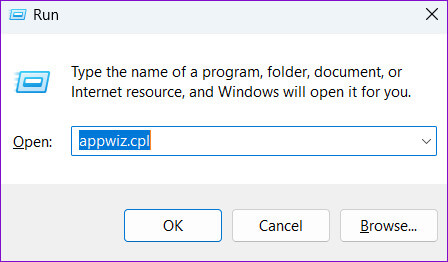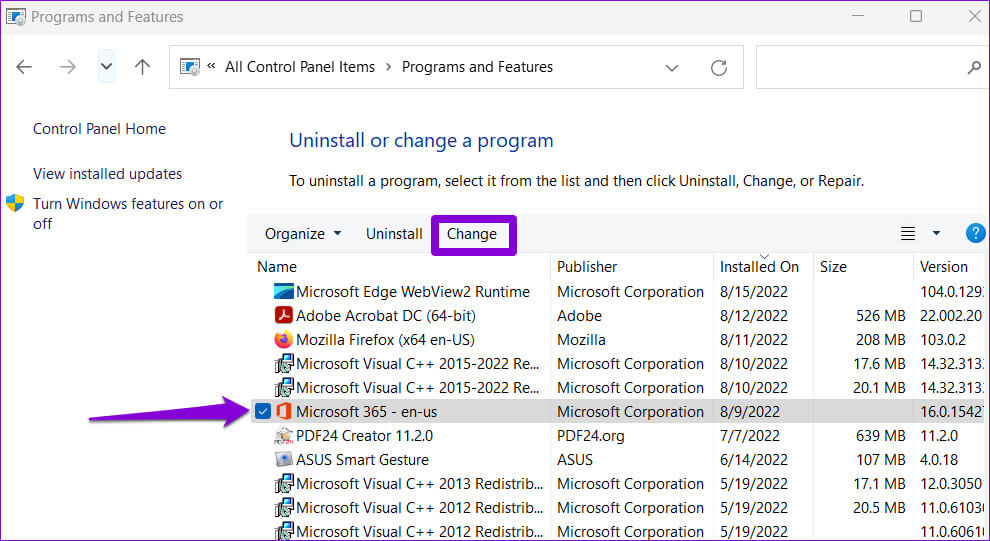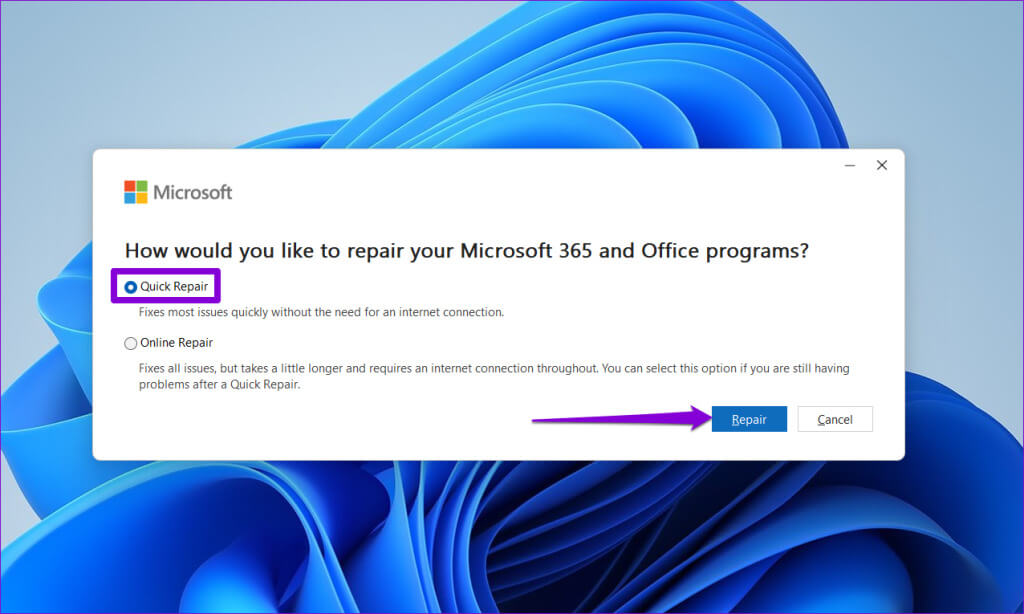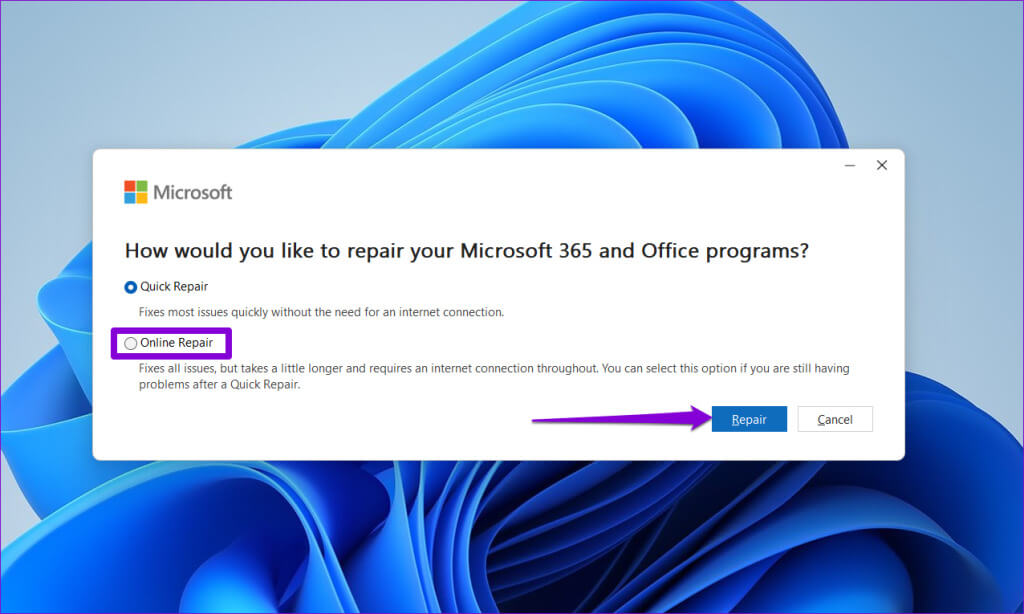Die 7 wichtigsten Korrekturen für den Fehler „Wir haben ein Problem mit einigen Inhalten gefunden“ in Microsoft Excel
Die Arbeit mit Excel-Dateien verläuft möglicherweise nicht immer reibungslos. Manchmal stört Sie Microsoft Excel, wenn... Es funktioniert in einem langsamen Tempo Oder wenn Fehlermeldungen angezeigt werden, die Ihren Arbeitsablauf stören. Ein häufiger Fehler, der beim Öffnen von Excel-Dateien auf Ihrem Windows 10- oder 11-Computer auftreten kann, ist „Wir haben ein Problem mit einigen Inhalten festgestellt“, was dazu führt, dass auf Ihre Tabelle nicht zugegriffen werden kann, bis Sie das Problem beheben.
Manchmal können Excel-Dateien aus verschiedenen Gründen beschädigt werden oder nicht mehr zugänglich sein, was zu Fehlern führt. Bevor Sie in Panik geraten und mit der Erstellung Ihrer Tabelle von Grund auf beginnen, probieren Sie die folgenden Tipps aus, um das Problem zu lösen.
1. Reparieren Sie die Excel-Datei
Office-Anwendungen wie Excel verfügen über eine integrierte Reparaturfunktion, um häufige Probleme mit Ihren Dateien zu beheben. Sie können zunächst versuchen, mit dieser Funktion Ihre Excel-Tabelle zu reparieren und prüfen, ob der Fehler dadurch behoben wird.
Schritt 1: Öffnen Microsoft Excel auf Ihrem Computer und klicken Sie auf „Menü“. "eine Datei" in der oberen linken Ecke.
Schritt 2: Lokalisieren öffnen Klicken Sie in der linken Seitenleiste auf Durchsuchen-Option.
3: Lokalisieren Excel-Datei Ihr und wählen Sie es aus. Klicken Sie auf den Abwärtspfeil neben „Öffnen“, um die Option „Öffnen und reparieren“ auszuwählen.
Microsoft Excel wird versuchen, die Tabelle zu reparieren und sie dann zu öffnen.
2. Aktivieren Sie die Option zur manuellen Berechnung
Standardmäßig berechnet Microsoft Excel automatisch Formeln in Ihrer Tabelle. Obwohl dies praktisch ist, kann es manchmal dazu führen, dass Excel eine Datei nicht öffnen oder aktualisieren kann, insbesondere wenn sie große Datensätze und komplexe Formeln enthält. Sie können versuchen, den manuellen Berechnungsmodus in Excel zu aktivieren, um zu sehen, ob dadurch der Fehler „Wir haben ein Problem mit einigen Inhalten gefunden“ unter Windows behoben wird.
Schritt 1: Öffnen Excel-Arbeitsmappe Ihr und klicken Sie auf das Menü "eine Datei" in der oberen linken Ecke.
Schritt 2: Lokalisieren Optionen vom rechten Teil.
3: in der Registerkarte Formeln, Wählen Sie unter „Manuell“ aus Kontoeinstellungen. Dann klick OK.
Nachdem Sie die oben genannten Änderungen vorgenommen haben, versuchen Sie erneut, Ihre Excel-Datei zu öffnen und prüfen Sie, ob das funktioniert oder nicht. Beachten Sie, dass Excel berechnet keine Formeln Danach automatisch, Sie müssen also F9 auf Ihrer Tastatur drücken, um es manuell zu aktualisieren.
3. Öffnen Sie Excel im abgesicherten Modus
عند Öffnen Sie Excel im abgesicherten Modus-Es funktioniert ohne Add-ons oder Anpassungen. Wenn der Fehler „Wir haben ein Problem mit einigen Inhalten gefunden“ in Excel auf ein Add-In zurückzuführen ist, kann Ihnen die Verwendung von Excel im abgesicherten Modus dabei helfen, dies herauszufinden.
Drücken Sie die Tastenkombination Windows + R, um das Dialogfeld „Ausführen“ zu öffnen, geben Sie excel -safe in das Feld ein und drücken Sie dann die Eingabetaste, um Excel im abgesicherten Modus zu öffnen.
Versuchen Sie, auf Ihre Datei zuzugreifen, während sich Excel im abgesicherten Modus befindet, und prüfen Sie, ob Fehler auftreten. Wenn Sie dies nicht tun, können Sie alle Add-ons deaktivieren und nacheinander wieder aktivieren, um festzustellen, welches Add-on das Problem verursacht.
Schritt 1: في Microsoft Excel, Klicken Sie auf Menü "eine Datei" oben.
Schritt 2: Lokalisieren Optionen in der unteren linken Ecke.
3: im Fenster Excel-Optionen, wechseln Sie zur Registerkarte Add-ons. Dann auswählen COM-Add-ons im Dropdown-Menü "Verwaltung" und klicken Sie auf die Schaltfläche . "Übergang".
Schritt 4: Deaktivieren Sie alle Kontrollkästchen und klicken Sie dann auf OK.
Starten Sie anschließend Excel neu und aktivieren Sie die Add-Ins nacheinander, bis der Fehler erneut auftritt. Wenn Sie das fehlerhafte Add-on gefunden haben, sollten Sie darüber nachdenken, es zu entfernen.
4. Leeren Sie den Excel-Anwendungsdatenordner
Auch Excel-Konfigurationsprobleme und temporäre Dateien auf Ihrem Computer können solche Fehler verursachen. Sie können versuchen, den AppData-Ordner in Excel zu leeren, um zu sehen, ob der Fehler dadurch behoben wird.
Schritt 1: drücken Sie die .-Taste Windows-+ R Tastenkombination zum Öffnen des Dialogfelds "Beschäftigung". Geben Sie den folgenden Befehl in das Feld ein und drücken Sie Enter.
%appdata%\Microsoft\Excel\
Schritt 2: im Fenster Datei-Explorer Das öffnet sich, alles auswählen Daten und Ordner und klicke Papierkorb-Symbol oben, um es zu löschen.
Versuchen Sie erneut, auf Ihre Excel-Tabelle zuzugreifen und prüfen Sie, ob Sie sie verwenden können.
5. Kopieren Sie den Inhalt der Excel-Arbeitsmappe in eine neue Datei
Eine andere Möglichkeit, den Fehler „Wir haben ein Problem mit einigen Inhalten festgestellt“ zu beheben, besteht darin, die Excel-Arbeitsmappe im schreibgeschützten Modus zu öffnen und ihren Inhalt in eine neue Datei zu kopieren. Dies sollte Ihnen helfen, den Inhalt Ihrer Excel-Datei wiederherzustellen.
Schritt 1: Öffnen Excel auf Ihrem Computer und klicken Sie auf „Menü“. "eine Datei" in der oberen linken Ecke.
Schritt 2: in der Registerkarte öffnen, Drück den Knopf Durchsuche.
3: Suchen Sie eine Datei Excel Ihr, wählen Sie es aus und klicken Sie Pfeil unten daneben öffnen, Und wählen Sie „Schreibgeschützt öffnen“.
Schritt 4: Klicke auf Strg + A Klicken Sie auf die Tastenkombination, um alle Daten in Ihrer Tabelle auszuwählen, und drücken Sie dann die Tastenkombination Ctrl + C um es zu kopieren.
Schritt 5: Klicke auf Tastenkombination Strg + N Um eine neue Datei zu erstellen, klicken Sie auf die Schaltfläche "Einfügen" in der Registerkarte "Startseite".
Speichern Sie anschließend Ihre neue Excel-Datei und prüfen Sie, ob Sie sie fehlerfrei verwenden können.
6. Stellen Sie eine ältere Version der Arbeitsmappe wieder her
Wenn Sie eine Excel-Datei auf OneDrive speichern, können Sie... Stellen Sie eine frühere Version der Tabelle wieder her. Dies wird Ihnen helfen, alle Änderungen rückgängig zu machen, die die Datei möglicherweise beschädigt haben.
Schritt 1: Drücken Sie die Tastenkombination Windows + S ein Menü öffnen suchen, Und tippe Eine Fahrt, dann wählen öffnen.
Schritt 2: Suchen Sie Ihre Excel-Datei, klicken Sie mit der rechten Maustaste darauf und wählen Sie dann aus Weitere Optionen anzeigen.
3: Datensatz auswählen Versionen من Kontextmenü.
Schritt 4: Bewegen Sie den Mauszeiger über Ausgabe Vorherige Tabelle In der Liste. tippen Sie auf Menüsymbol mit drei Punkten und wählen Sie Erholung.
Dadurch wird Ihre Excel-Datei auf eine frühere Version zurückgesetzt und eventuell aufgetretene Probleme behoben.
7. Büroinstallation reparieren
Wenn nichts funktioniert, versuchen Sie als letzten Ausweg, das Office Repair Tool auszuführen. Dieses Tool behebt Probleme mit Office-Anwendungen, einschließlich Excel, und behebt alle Probleme, die sich auf deren Funktionalität auswirken.
Schritt 1: Klicke auf Windows-Tastenkombination + R Um das Dialogfeld zu öffnen "Beschäftigung". Art appwiz.cpl in die Box und drücke Enter.
Schritt 2: Lokalisieren Microsoft Office-Suite und klicken Sie auf die Schaltfläche . "Ein Wechsel".
3: Lokalisieren Quick-Fix-Option Und klicken Sie Reparatur.
Wenn das Problem weiterhin besteht, wiederholen Sie die oben genannten Schritte und wählen Sie die Online-Reparaturoption. Beachten Sie, dass dieser Vorgang die Nutzung des Internets durch das Tool erfordert und etwas länger dauern kann.
Machen Sie Excel fehlerfrei
Fehler wie der Fehler „Wir haben ein Problem mit einigen Inhalten festgestellt“ in Microsoft Excel können dazu führen, dass Ihre Arbeit verloren geht oder es zu unnötigen Verzögerungen kommt. Wir hoffen, dass Ihnen einer der oben genannten Tipps dabei geholfen hat, das zugrunde liegende Problem zu lösen und Sie Ihre Arbeit wieder aufnehmen können.